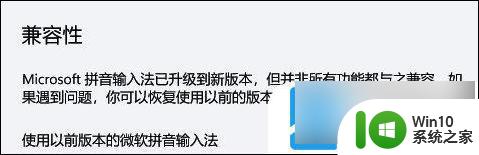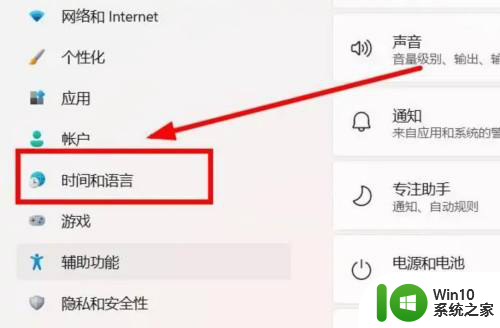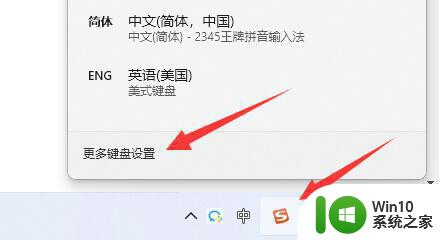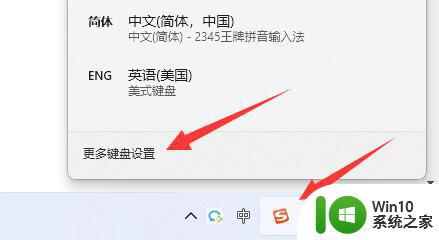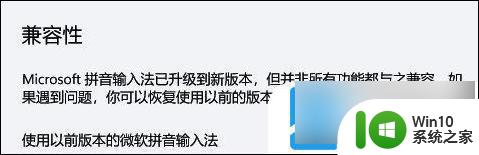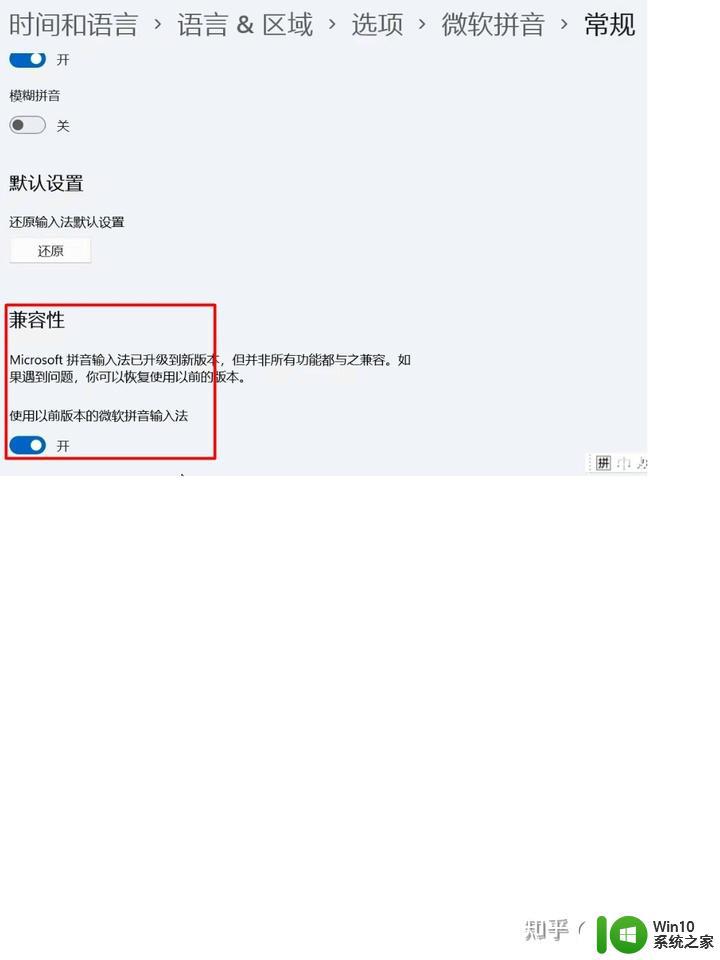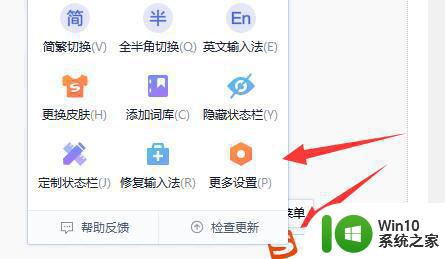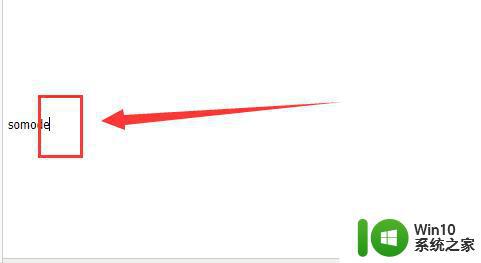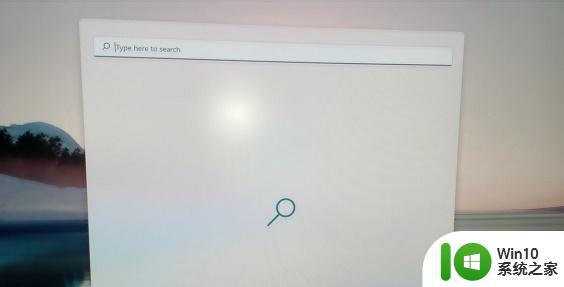win11输入法选字框消失如何解决 win11输入法无法显示选字框怎么办
win11输入法选字框消失如何解决,随着Win11操作系统的推出,一些用户可能会遇到输入法选字框消失或无法显示的问题,这个问题可能会给我们的日常使用带来不便,但幸运的是,我们可以采取一些简单的解决方法来解决这个问题。在本文中我们将探讨如何解决Win11输入法选字框消失的问题,以及一些可行的解决办法。无论您是新用户还是经验丰富的Win11用户,都可以从本文中获得一些有用的提示和建议。

目前官方没有任何的有效解决方案,只能通过回退旧版的输入法来解决。
具体解决方法如下:
1、设置---时间和语言---区域和语言---语言,中文---选项---微软拼音---选项,点击还原微软输入法默认设置。
如果无法解决您输入法的问题,您还可以尝试以下方案进行操作:
设置---时间和语言---区域和语言---语言,中文---选项---键盘。
点击微软输入法,选择删除。
(注:可执行删除操作的前提是您必须拥有两个以上的输入法。)
再进行重新添加安装。
如果最后依旧无法解决,建议下载一个第三方输入法解决问题。
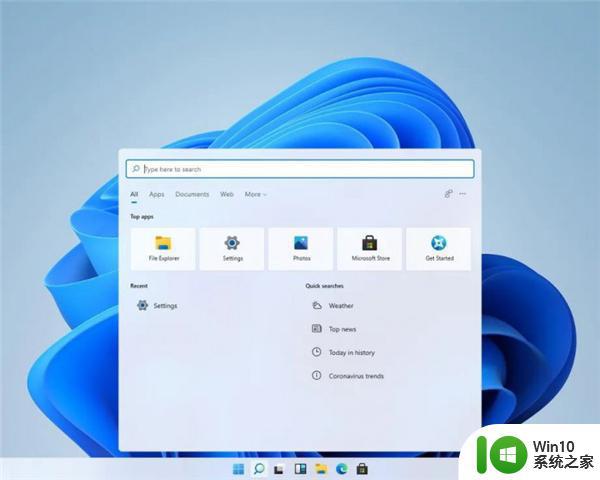
以上就是Win11 输入法选字框消失的解决方法,希望能够帮助到大家,如果您还有疑问,可以根据小编提供的方法进行操作。谢谢!